Quando si riposiziona una parte o un dispositivo, PowerInspect abbina le misurazioni effettuate prima e dopo lo spostamento e le utilizza per creare una trasformazione. Tale trasformazione è applicata automaticamente a tutte le misurazioni eseguite dopo il riposizionamento, e consente di proseguire con l'ispezione nel sistema di coordinate originale.
Per creare una nuova posizione:
- Eseguire la connessione al dispositivo di misurazione.
- Nella finestra di dialogo Coordinate, fare clic sul pulsante Riposiziona
 . Viene visualizzata la Procedura guidata Riposizionamento dispositivo.
. Viene visualizzata la Procedura guidata Riposizionamento dispositivo.
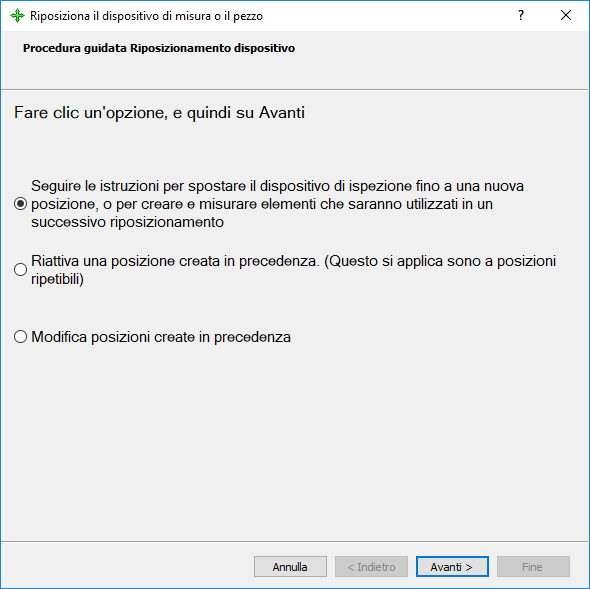
- Selezionare Seguire le istruzioni per spostare il dispositivo di ispezione fino a una nuova posizione o per creare e misurare elementi che saranno utilizzati in un successivo riposizionamento, per creare una nuova posizione e fare clic su Avanti. Viene visualizzata la pagina 2 della Procedura guidata.
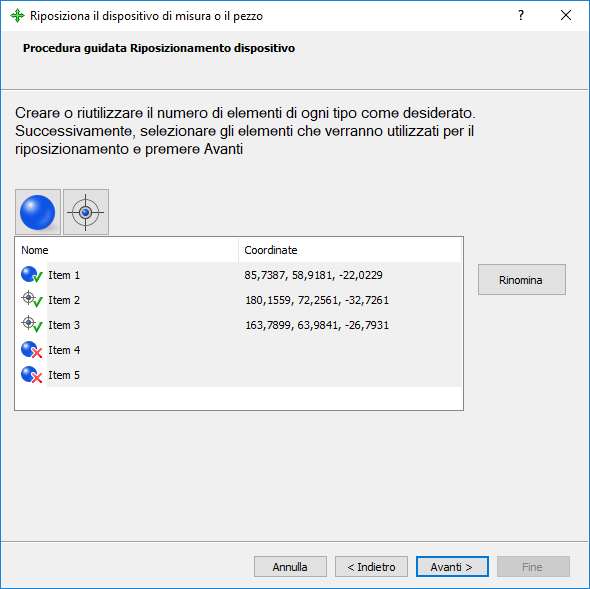
- Specificare le feature che si desidera misurare:
 Sfera - Fare clic su questo pulsante per creare un elemento Sfera.
Sfera - Fare clic su questo pulsante per creare un elemento Sfera.
 Punto - Fare clic su questo pulsante per creare un elemento Punto. È necessario utilizzare una sonda rigida per misurare punti.
Punto - Fare clic su questo pulsante per creare un elemento Punto. È necessario utilizzare una sonda rigida per misurare punti.
In base alle impostazioni di default, le feature sono numerate in modo sequenziale, a partire da Elemento 1. Per rinominare un elemento, selezionare la sua voce nell'elenco, fare clic su Rinomina e digitare il nuovo nome.
Per eliminare un elemento, fare clic con il pulsante destro del mouse sulla voce, quindi selezionare Elimina dal menu contestuale. Nella finestra di dialogo di conferma, fare clic su OK.
- Nell'elenco, selezionare gli elementi che si desidera misurare, quindi fare clic su Avanti. Viene visualizzata la pagina 3 della Procedura guidata.
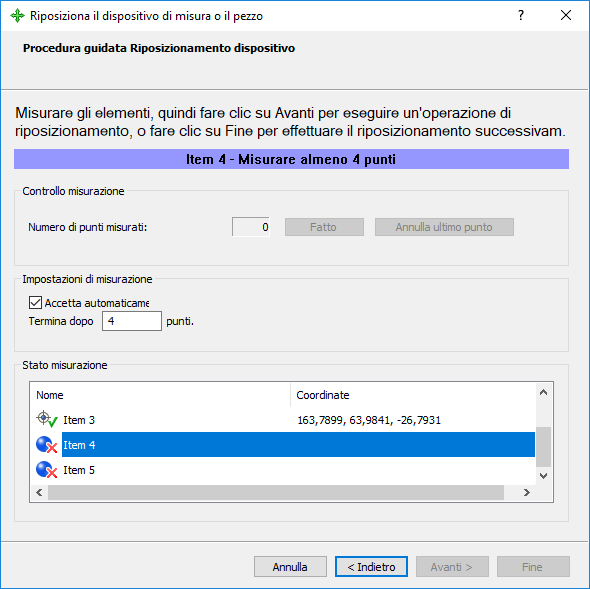
- Misurare ogni elemento nell'elenco. Per misurare:
- Un punto, selezionarne la voce nell'elenco, e rilevarlo.
- Una sfera, rilevare almeno quattro punti sulla sfera, quindi fare clic su Fatto.
In alternativa, selezionare Accetta automaticamente, inserire il numero di punti necessari per misurare una sfera e rilevare l'elemento. PowerInspect salva automaticamente la misurazione una volta rilevato il numero specificato di punti.
Per ripristinare lo stato di misurazione di un elemento, fare clic con il tasto destro del mouse sulla sua voce nell'elenco e selezionare Imposta come non misurato nel menu contestuale.
- Una volta misurati tutti gli elementi, fare clic su Avanti. Viene visualizzata la pagina 4 della Procedura guidata.
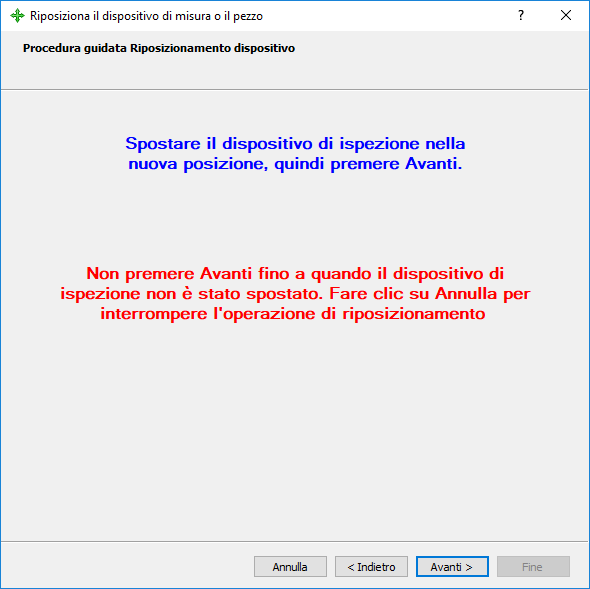
- Spostare il dispositivo di misurazione o la parte, e fare clic su Avanti. Viene visualizzata la pagina 5 della Procedura guidata.
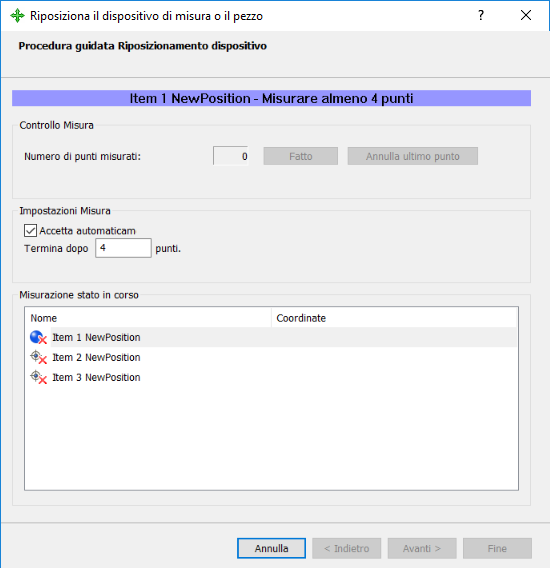
- Rimuovere tutti gli elementi nell'elenco e fare clic su Avanti. Viene visualizzata la pagina 6 della Procedura guidata.
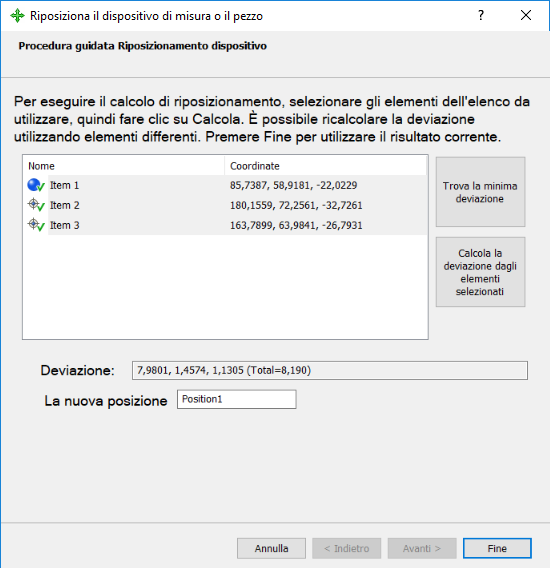
- Calcolare il percorso della nuova posizione. Fare clic su:
- Trova la deviazione minima per utilizzare solo gli elementi che producono il risultato migliore.
- Calcola deviazione dagli elementi selezionati per utilizzare tutti gli elementi.
L'area Deviazione visualizza la deviazione totale tra le posizioni nuova e originale degli elementi selezionati.
- Per etichettare nuovamente la posizione, digitare il nome nella nuova casella di posizione.
- Fare clic su Fine. Un messaggio conferma l'attivazione e il salvataggio della nuova posizione. Fare clic su OK per chiudere il messaggio e la Procedura guidata.